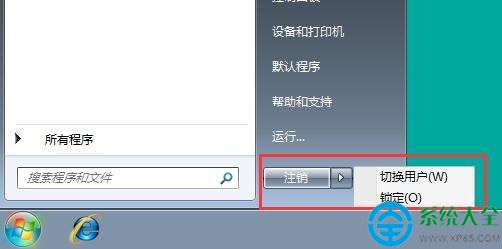
1、首先按组合键win+r打开运行窗口,输入gpedit.msc并回车,如图所示:
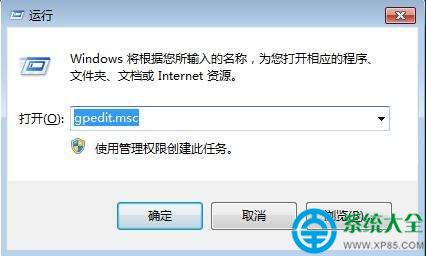
2、此时调出本地组策略编辑器之后,依次展开:用户配置→管理模板→开始菜单和任务栏,如图所示:
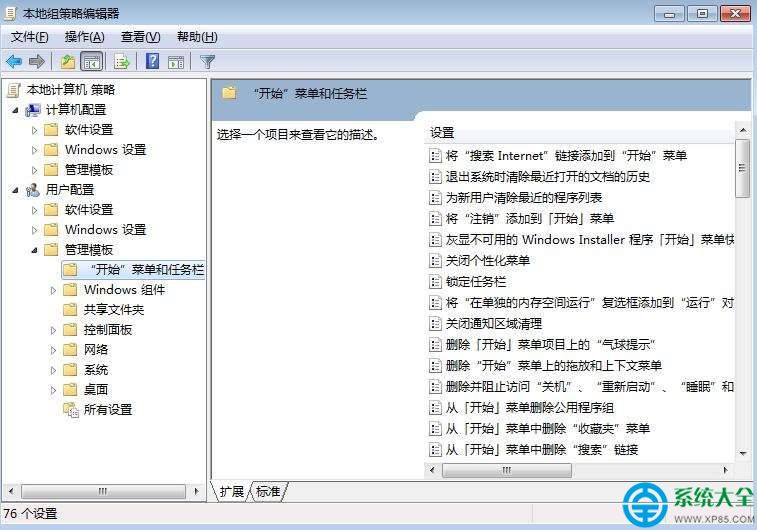
3、选中开始菜单和任务栏选项,在其右侧找到删除并阻止访问“关机”、“重新启动”、“睡眠”和“休眠”命令然后双击打开,如图所示:
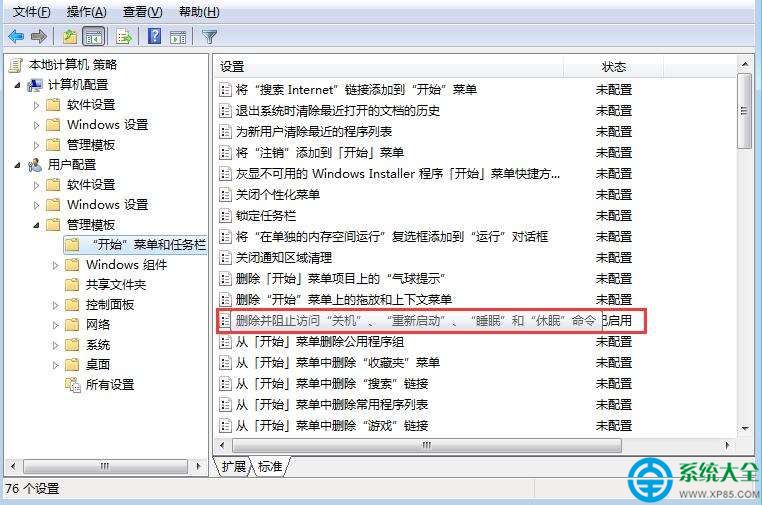
4、打开该命令窗口之后,点击选择未配置,并确定生效设置即可,如图所示:

5、最后,我们返回桌面,打开开始菜单就能看到关机按钮又回来了,如图所示:
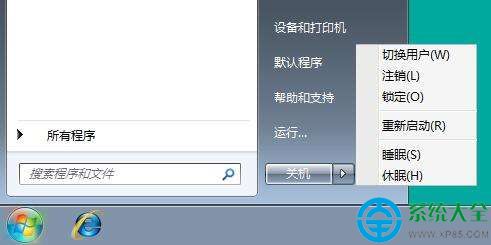
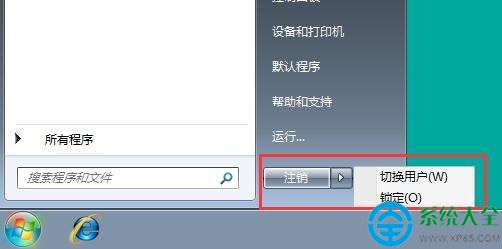
1、首先按组合键win+r打开运行窗口,输入gpedit.msc并回车,如图所示:
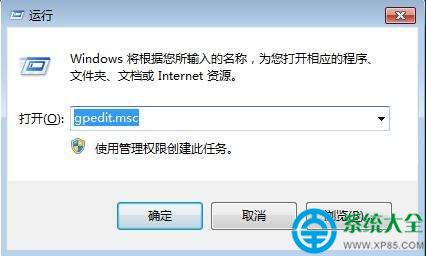
2、此时调出本地组策略编辑器之后,依次展开:用户配置→管理模板→开始菜单和任务栏,如图所示:
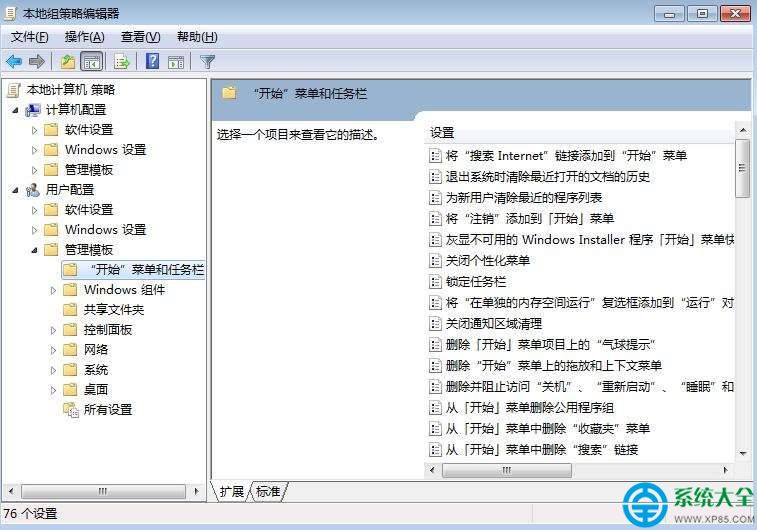
3、选中开始菜单和任务栏选项,在其右侧找到删除并阻止访问“关机”、“重新启动”、“睡眠”和“休眠”命令然后双击打开,如图所示:
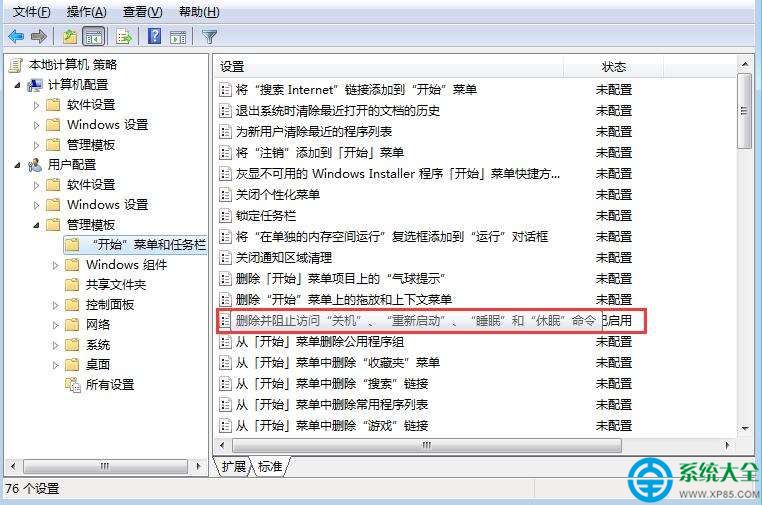
4、打开该命令窗口之后,点击选择未配置,并确定生效设置即可,如图所示:

5、最后,我们返回桌面,打开开始菜单就能看到关机按钮又回来了,如图所示:
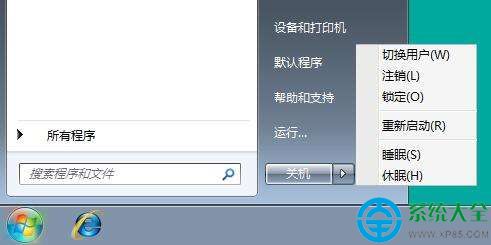
本站发布的系统仅为个人学习测试使用,如侵犯到您的权益,请及时通知我们,我们会及时处理!
Copyright@2020 Powered by 公司名称:长沙雨林木风装机大师科技有限公司 备案号:湘11586668-8号